Samsung SGH-i780: Интернет
Интернет: Samsung SGH-i780
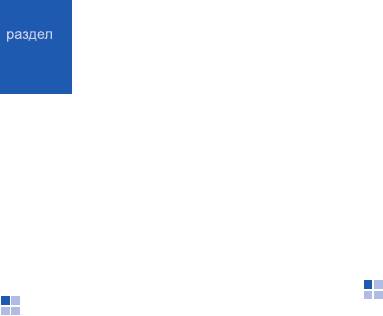
Интернет
5
Использование Windows Live, Messenger,
2. Выберите пункт
Вход в службу
Windows
средства чтения RSS и подкастов. За
Live
→
Принять
.
информацией о подключении к сети
3. Введите имя пользователя и пароль и
Интернет и использовании браузеров
выберите пункт
Далее
.
Internet Explorer и Opera обращайтесь к
справочной системе телефона и
4. Следуйте указаниям на экране.
интерактивной справке.
Messenger
Windows Live
С помощью программы Messenger можно
С помощью Windows Live можно
поддерживать связь с другими
поддерживать контакт с друзьями и быстро
пользователями и иметь актуальную
получать доступ к информации,
информацию о состоянии почтового ящика
размещенной в беспроводной сети
без постоянного подключения к
Интернет.
беспроводной сети Интернет. Если вы
получили новое сообщение или хотите
1. На экране «Сегодня» выберите пункт
воспользоваться услугами сети Интернет,
меню
Пуск
→
Программы
→
Windows
соединение будет установлено.
Live
.
36
Интернет
Установка и подключение Messenger
4. Во время беседы доступны следующие
функции.
1. Подключитесь к службе Windows Live
(см. предыдущий раздел).
• Вставка значков эмоций: выберите
пункт
Меню
→
Добав. значок
2. Прокрутите влево или вправо, чтобы
настроения
выбрать статус подключения, и выберите
• Приглашение другого пользователя для
пункт
Далее
.
участия в чате: выберите пункт
Меню
→
3. Выполните установку, следуя указаниям
Параметры
→
Добавить участника
на экране.
• Передача файла: выберите пункт
Меню
→
Отправить
→
тип файла
→
имя файла
Беседа с помощью Messenger
• Запись звука и отправка звукозаписи:
выберите
Голос. сооб.
, запишите звук,
1. На экране «Сегодня» выберите пункт
затем выберите пункт
Отправить
меню
Пуск
→
Программы
→
Messenger
.
• Переключение между чатом и списком
2. Найдите и выберите имя контакта, затем
контактов:
прокрутите влево или вправо
выберите пункт
Мгн. сообщ.
.
5. Для завершения чата выберите пункт
3. Введите текст сообщения в поле ввода в
Меню
→
Завершить беседу
.
нижней части экрана, затем выберите
пункт
Отправить.
37
Интернет
Средство чтения RSS
Чтение последней информации с
веб-узлов
Использование средства чтения RSS для
1. На экране «Сегодня» выберите пункт
получения последних новостей и
меню
Пуск
→
Программы
→
RSS
информации с часто посещаемых веб-
Reader
.
узлов.
Прежде всего необходимо создать
2. Чтобы получить последние новости,
соединение.
выберите новостную ленту, а затем —
пункт
Обновить
.
Создание новостных лент
3. Выберите полученное обновление.
1. На экране «Сегодня» выберите пункт
меню
Пуск
→
Программы
→
RSS
Reader
.
Podcasts
2. Выберите
Меню
→
Новая подписка
→
Подкасты позволяют использовать
Ввод URL
.
интерактивные музыкальные сервисы и
создавать собственные списки
3. Введите адрес веб-узла, чтобы
воспроизведения.
подписаться на новостную ленту, а затем
— пункт
Добавить
.
38
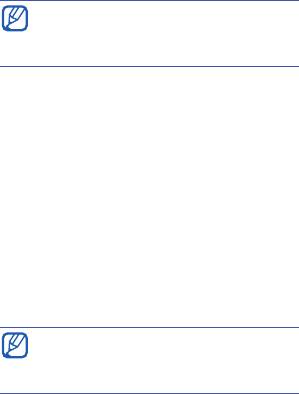
Интернет
Поиск аудио- и видеофайлов
3. Перейдите к нужному файлу и выберите
пункт
Меню
→
Проиграть
.
1. На экране «Сегодня» выберите пункт
меню
Пуск
→
Программы
→
Podcasts
.
Чтобы открыть другой список
воспроизведения, выберите пункт
2. На экране подкастов выберите пункт
Изменить
.
Podcast
.
3. Выберите пункт
Меню
→
Новая
Обновление библиотеки
подписка
→
Интернет поиск
.
Пополнение библиотеки аудио- и
4. Введите ключевое слово и выберите
видеозаписей и добавление новых файлов в
пункт
Поиск
. Устройство найдет в
списки воспроизведения.
беспроводной веб-сети соответствующие
1. На экране «Сегодня» выберите пункт
материалы и покажет результаты поиска.
меню
Пуск
→
Программы
→
Podcasts
.
Воспроизведение сохраненных
2. На экране подкастов выберите пункт
Podcast
или
Спис.эпизод.
.
аудио- и видеозаписей
1. На экране «Сегодня» выберите пункт
3. Выберите пункт
Меню
→
Обнов.
.
меню
Пуск
→
Программы
→
Podcasts
.
На экране подкастов выберите пункт
Меню
→
Опц
ии
, чтобы задать место
2. На экране подкастов выберите
хранения данных «по умолчанию».
Спис.эпизод.
,
Посл. 10 Podcast
или
Библ-ка
.
39



